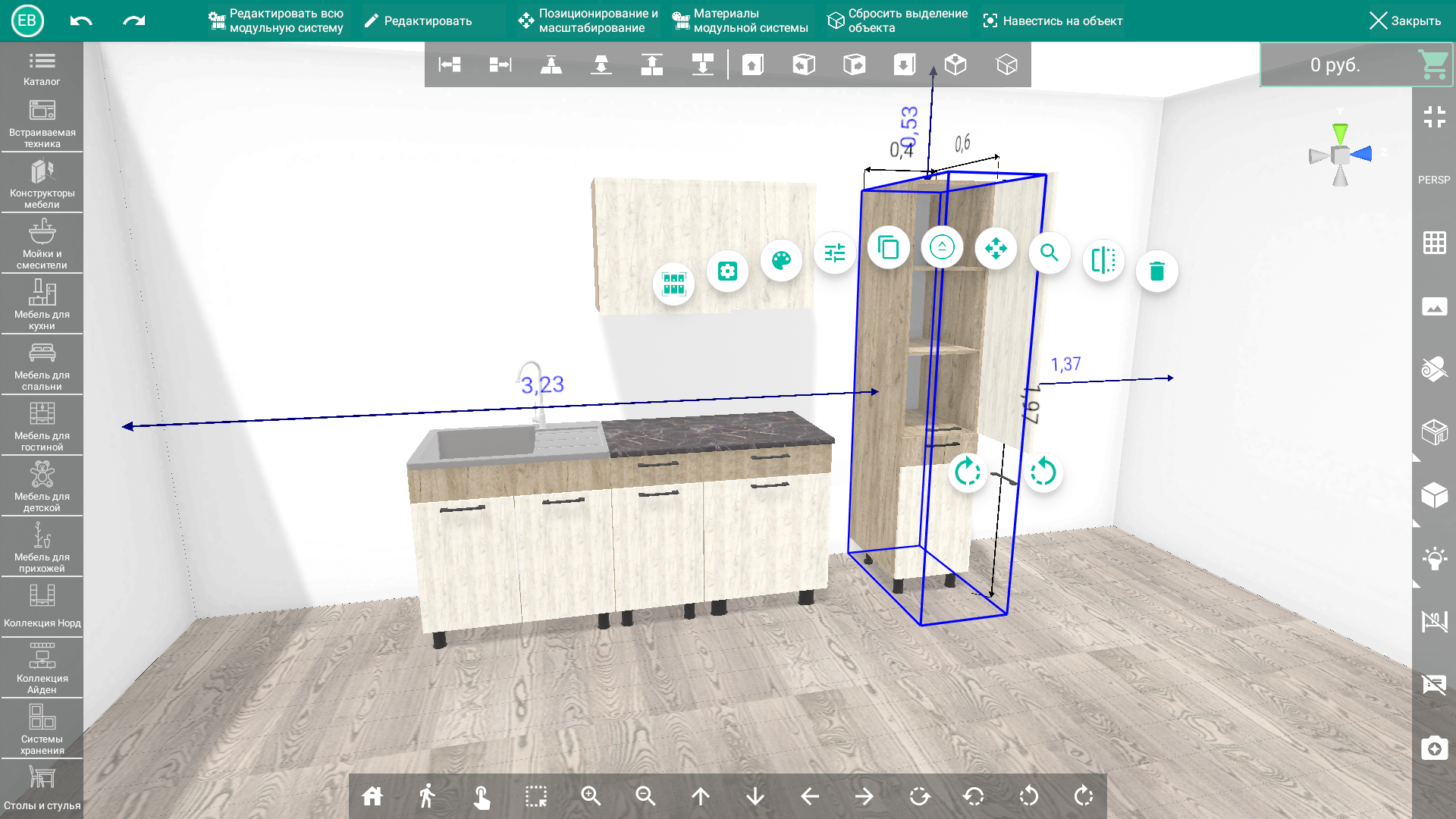Анимация объекта
В программе Allmebel3d на некоторых объектах есть возможность проигрывать анимацию. Такими объектами могут быть различные шкафы с дверцами, полки, ящики, дверки, мебель-трансформер и т.д. Для того, чтобы проиграть анимацию объекта есть 2 варианта:
1. Выбрать анимированный объект (в примере шкаф кухонного гарнитура с дверцей)
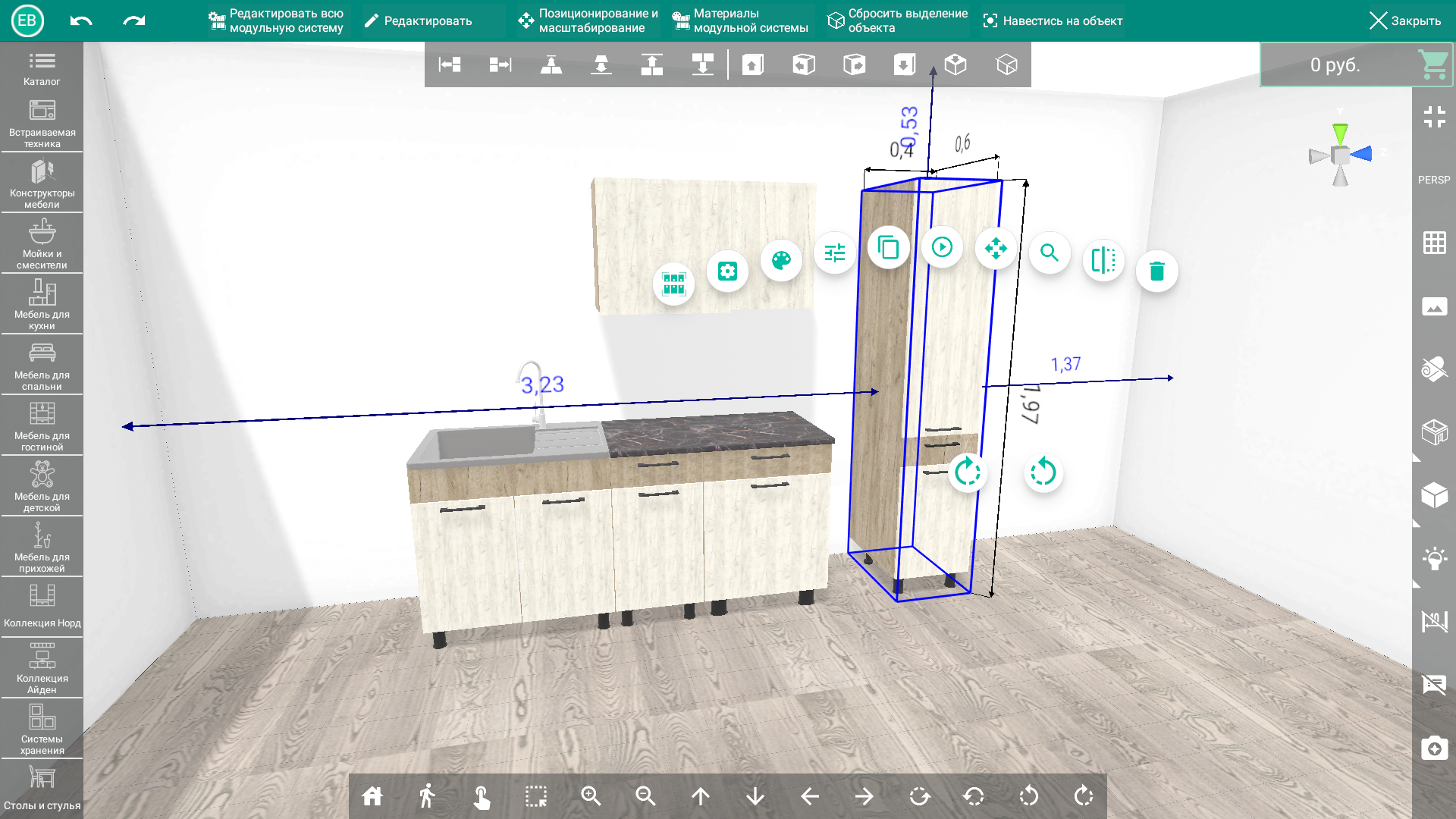
2. В контекстном меню выделенного объекта нажмите на значок проигрывания анимации

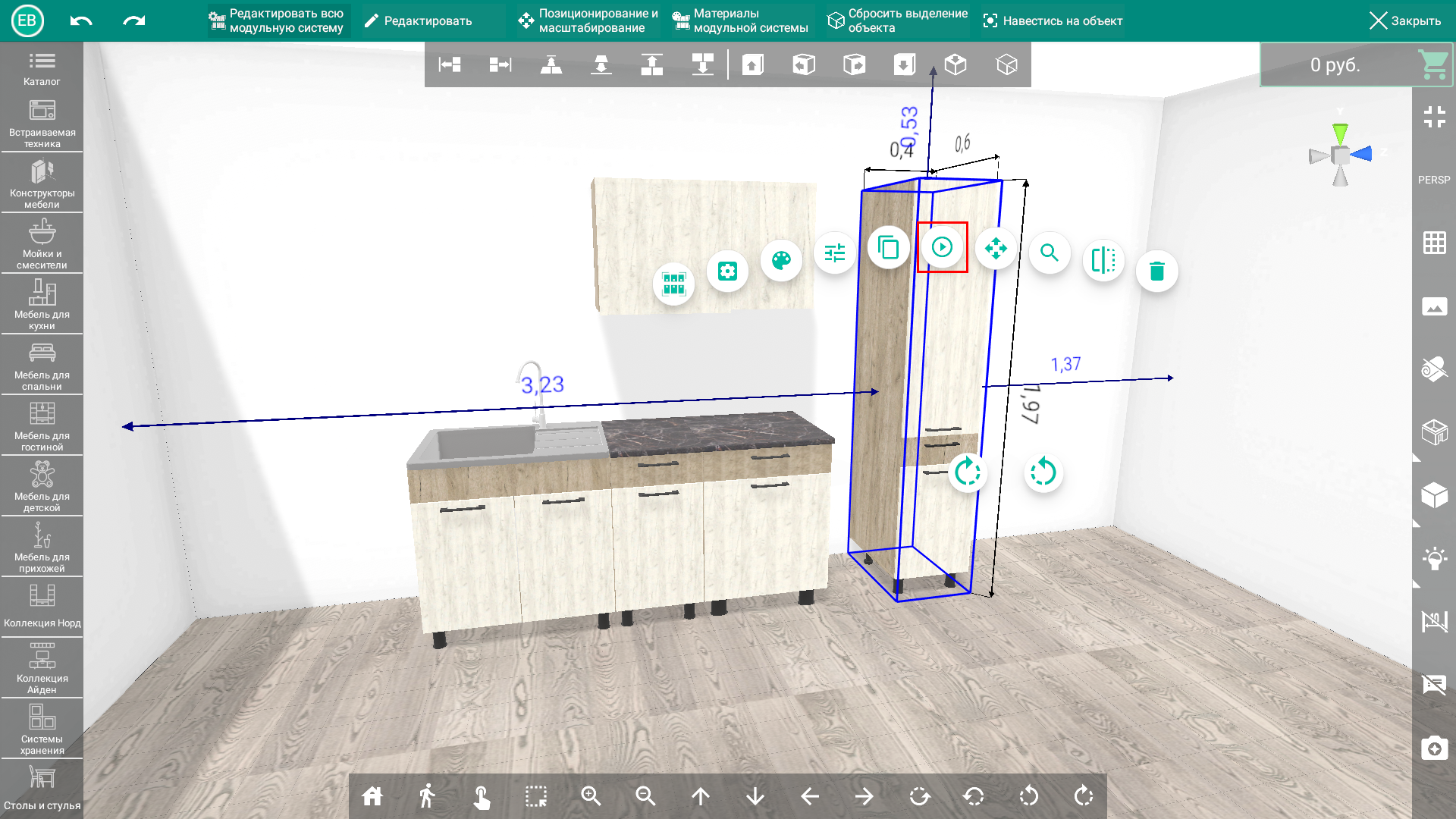
3. Проиграется анимация (в примере открывается дверь шкафа) и значок проигрывания изменится
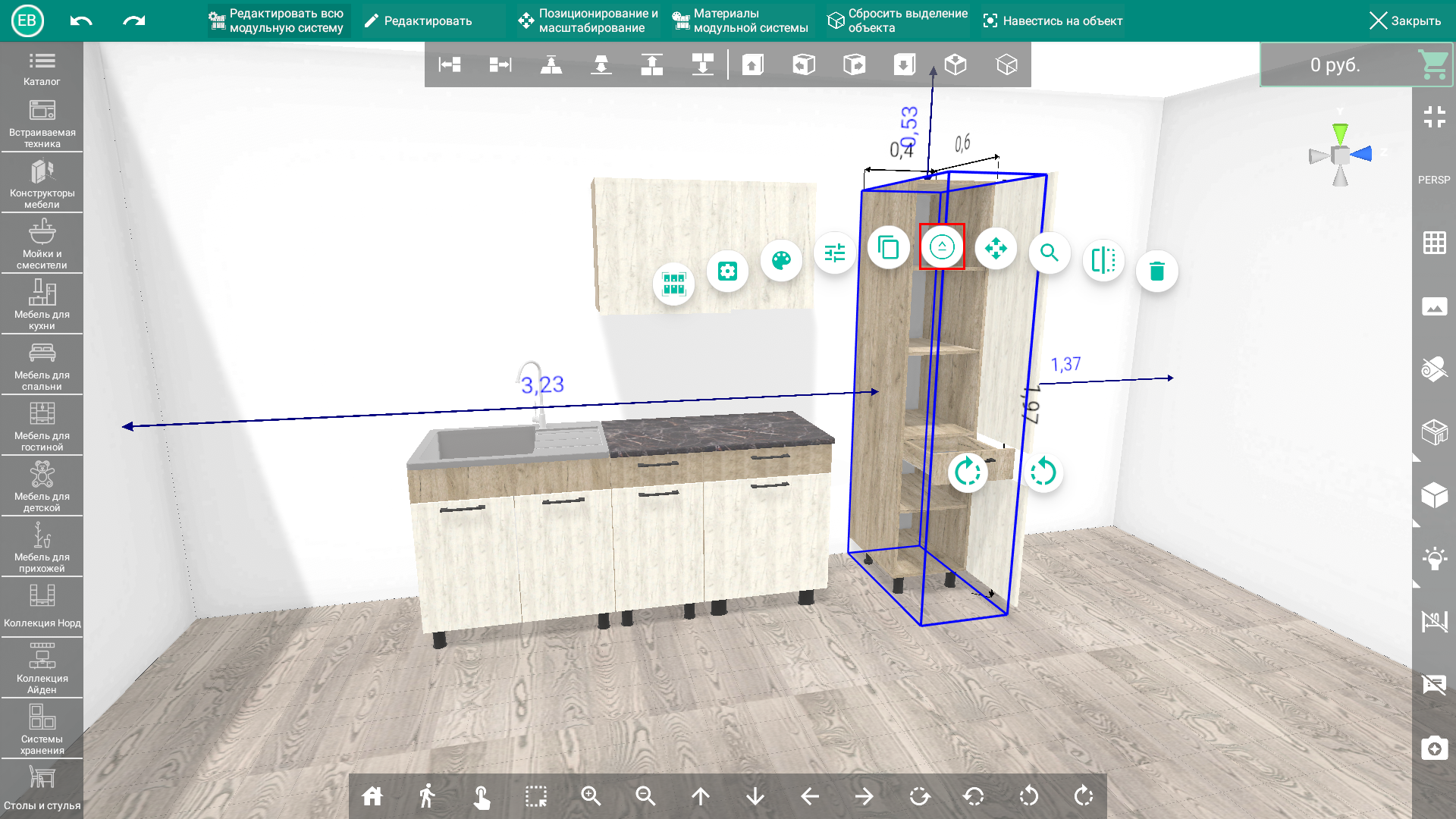
4. Снова нажав на значок проигрывания анимации, анимация проиграется в обратную сторону (в примере закроется дверь шкафа)

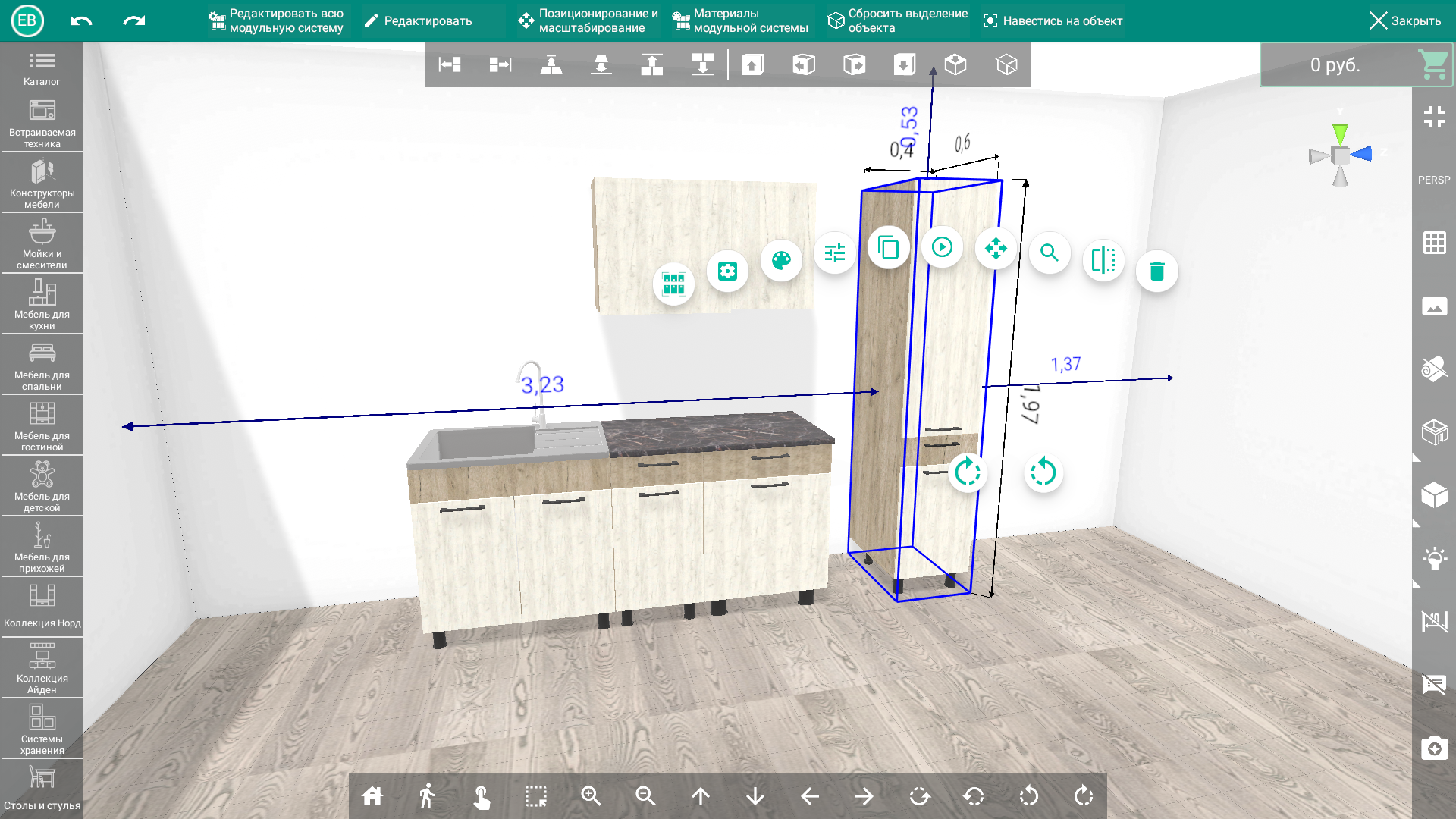
В процессе проигрывания анимации Вы можете сделать паузу, нажав на значок паузы (значок появляется на месте значка проигрывания анимации в процессе самой анимации)

Также проиграть анимацию можно из меню настроек мебели.
Для этого нужно перейти в раздел "Настройки" выбранного модуля
*Примечание. Подробнее о том, как открыть и работать с меню настроек мебели написано в разделе "Настройка мебели для модульной системы и отдельного модуля".
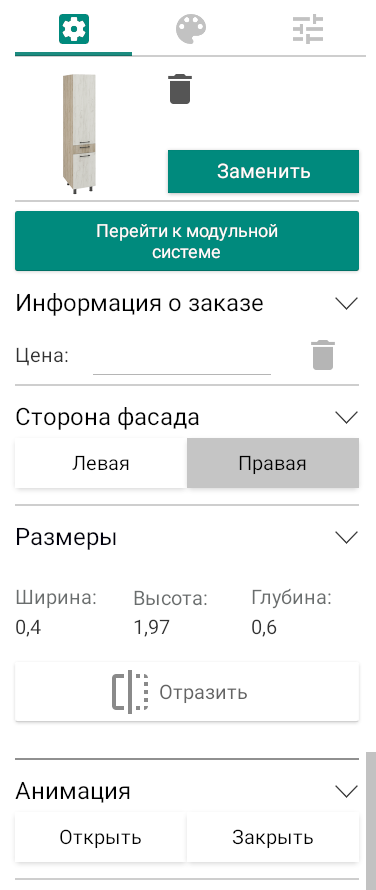
В пункте "Анимация" нажатием кнопок "Открыть" и "Закрыть" можно открывать и закрывать дверцу модуля соответственно
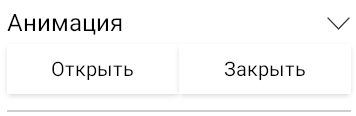
1. Выбрать анимированный объект (в примере шкаф кухонного гарнитура с дверцей)
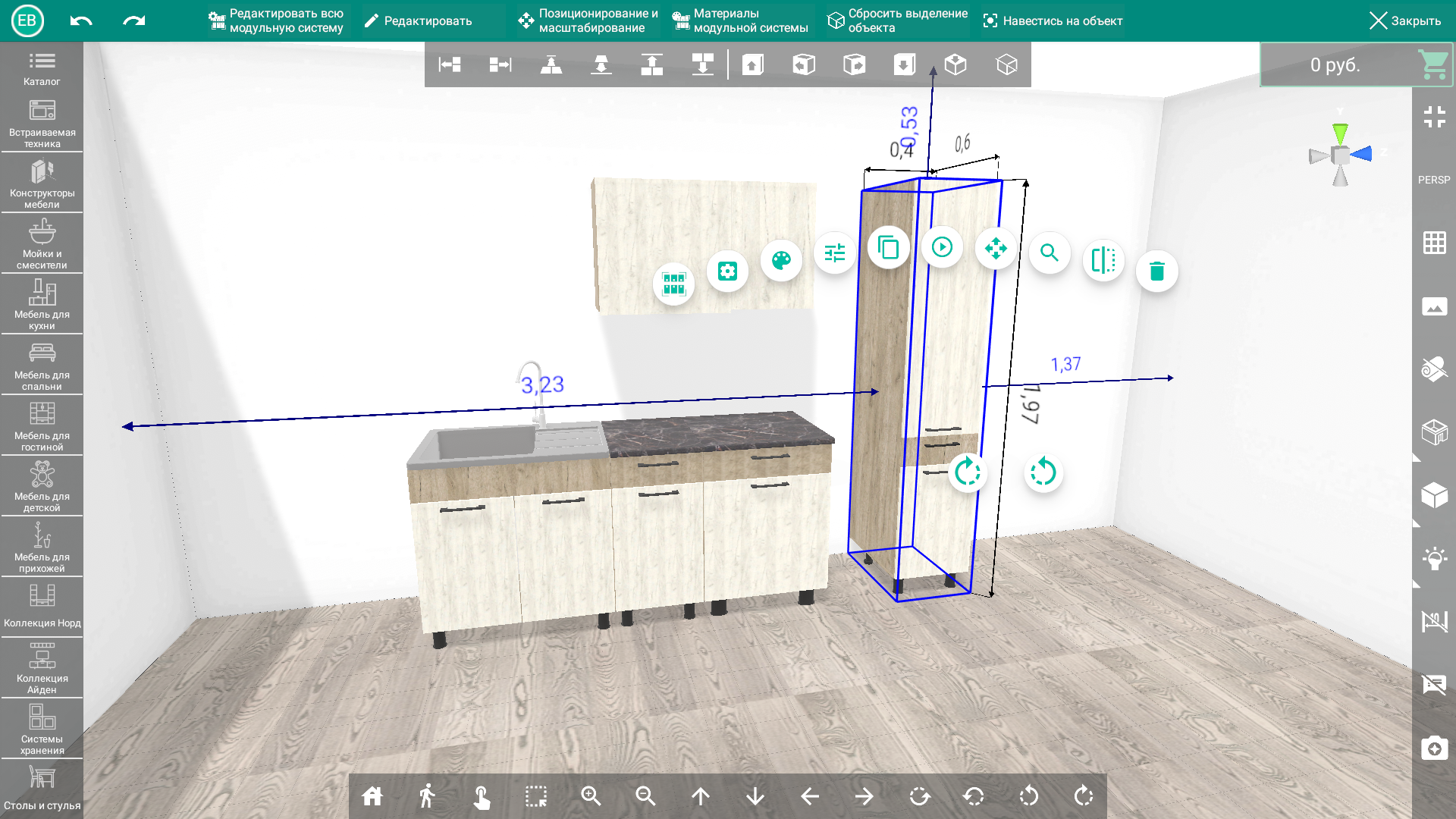
2. Нажать левой кнопкой мыши на анимированную часть объекта (в примере дверца шкафа). Запустится анимация (в примере дверца откроется)
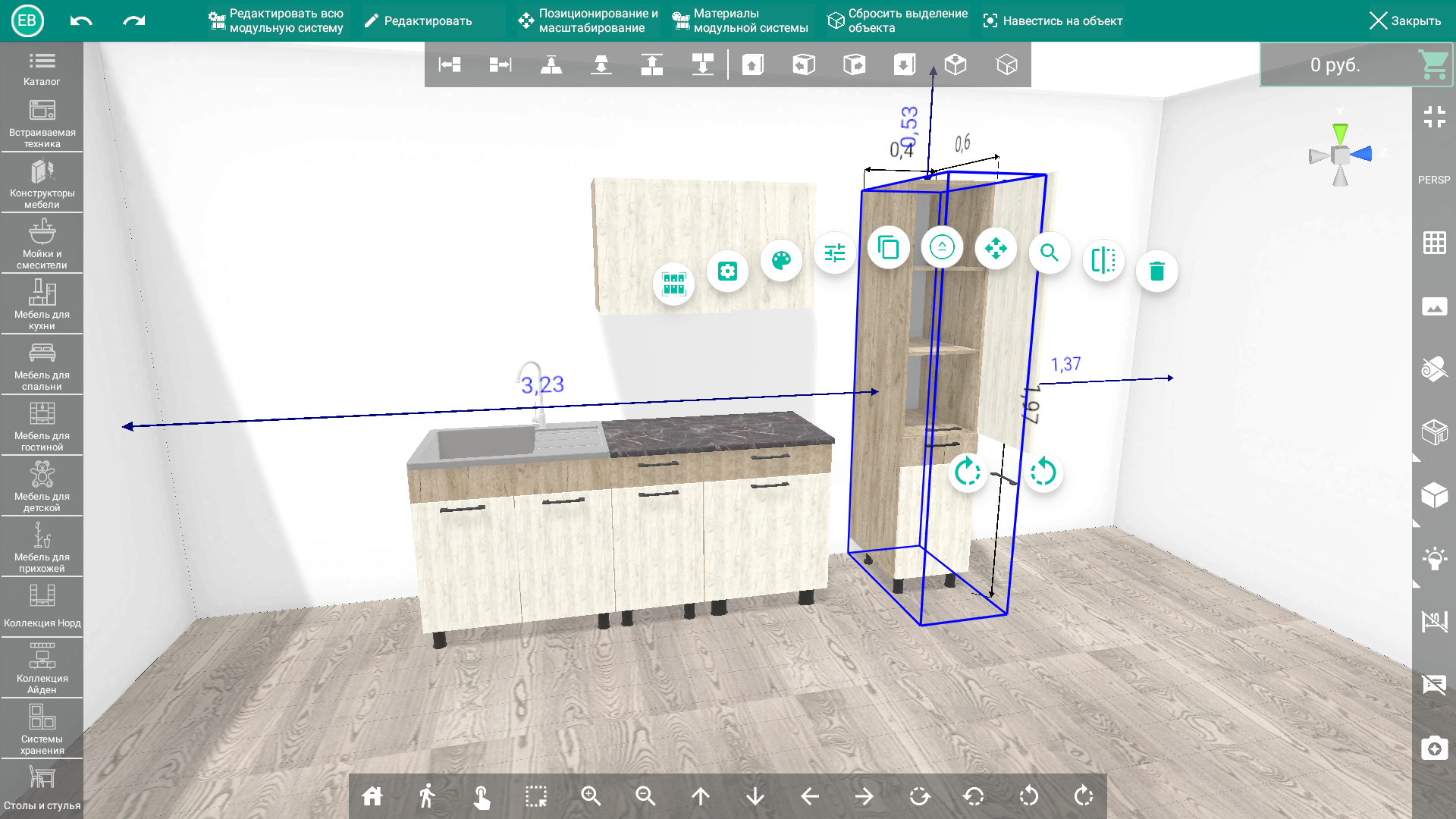
3. Также можно перейти в меню "Настройки" в верхней части окна программы. Далее раздел "Общие настройки"
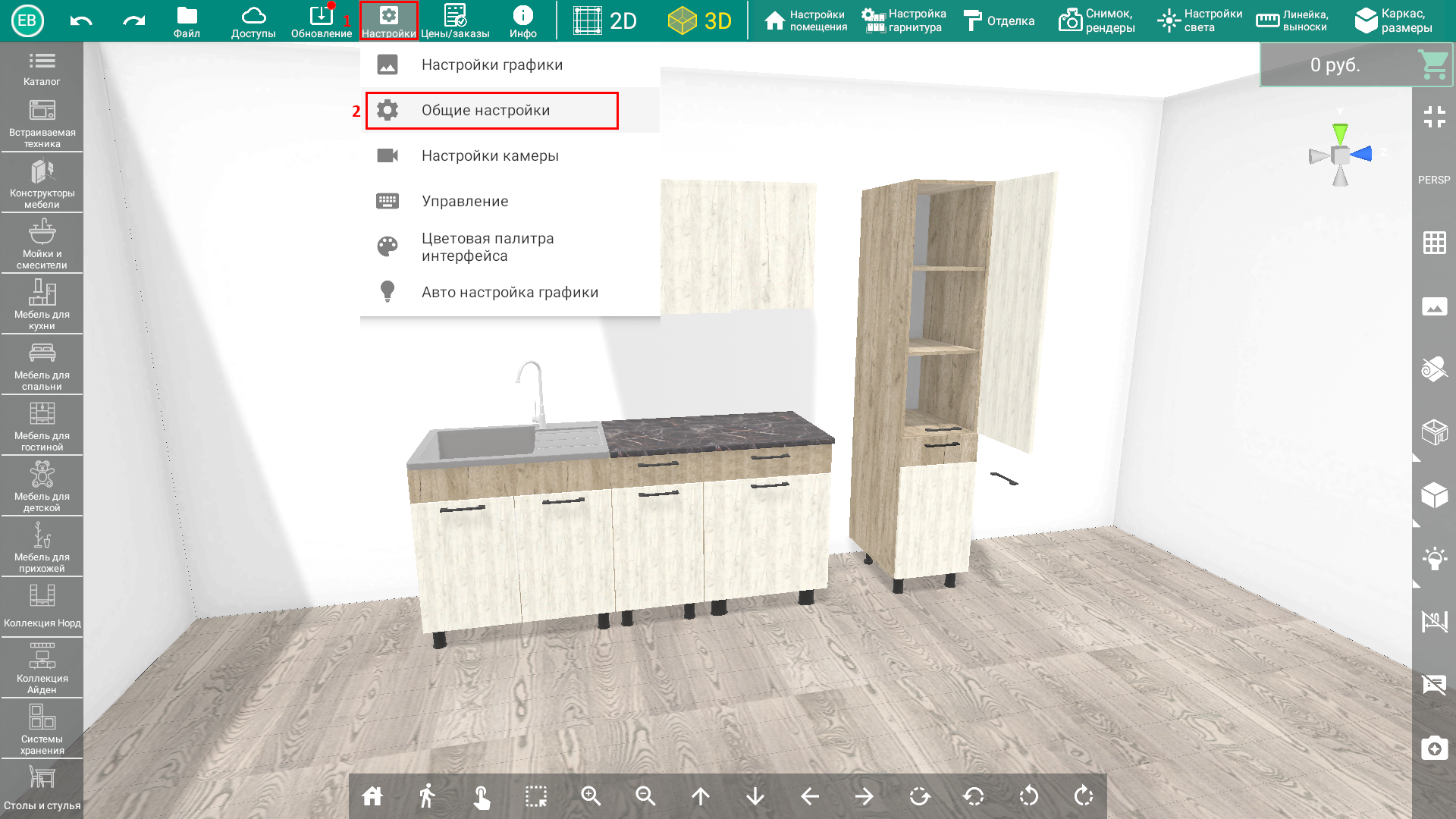
5. В меню общих настроек включить опцию "Анимация на ALT+левая кнопка мыши" для того, чтобы проигрывать анимацию, зажав ALT и кликнув левой кнопкой мыши на объект
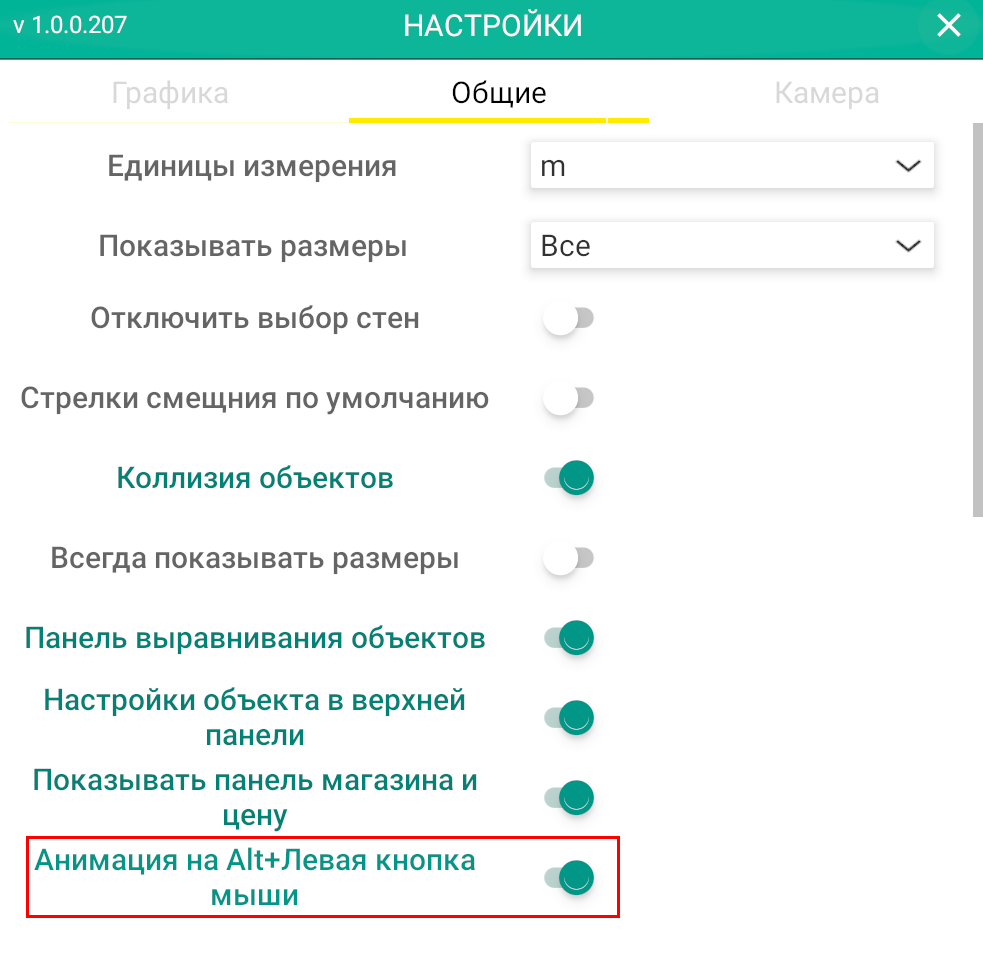
6. Зажав ALT и кликнув левой кнопкой мыши на часть объекта с анимацией будет проигрываться анимация этой части (в примере дверца шкафа откроется)